Uppdaterad april 2024: Sluta få felmeddelanden och sakta ner ditt system med vårt optimeringsverktyg. Hämta den nu på denna länk
- Ladda ned och installera reparationsverktyget här.
- Låt den skanna din dator.
- Verktyget kommer då reparera din dator.
Ändra storlek och avstånd på ikoner på din Windows 10-skrivbordet kan tyckas onödigt, men vissa Windows 8-uppdateringar har haft problem med otillräckligt ikonavstånd, små teckensnitt och andra konstigheter. Om du är en av dem kan du lära dig hur du ändrar ikonavståndet på ditt Windows 10-skrivbord här.
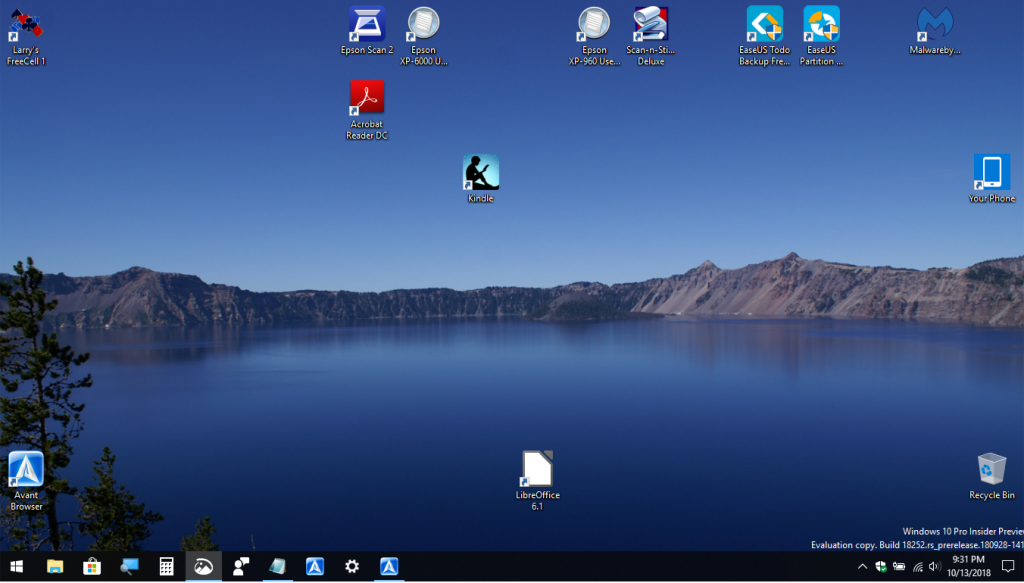
I nästa lektion lär du dig hur du ändrar avståndet mellan ikoner på skrivbordet, både vertikalt och horisontellt, i Windows 10. Standardavståndet mellan skrivbordsikoner är -1125 enheter för både horisontellt och vertikalt avstånd.
Du kan ändra detta avstånd genom att konfigurera specifika nycklar i registerredigeraren. Stegen är mycket enkla och du kan alltid återställa standardvärdet med samma procedur. Ikonavståndet är mellan -480 och -2730, så du kan välja vilket värde som helst i detta intervall.
Använd registerredigeraren för att justera ikonavståndet
Uppdatering april 2024:
Du kan nu förhindra PC -problem genom att använda det här verktyget, till exempel att skydda dig mot filförlust och skadlig kod. Dessutom är det ett bra sätt att optimera din dator för maximal prestanda. Programmet åtgärdar vanligt förekommande fel som kan uppstå på Windows -system - utan behov av timmar med felsökning när du har den perfekta lösningen till hands:
- Steg 1: Ladda ner PC Repair & Optimizer Tool (Windows 10, 8, 7, XP, Vista - Microsoft Gold Certified).
- Steg 2: Klicka på "Starta Scan"För att hitta Windows-registerproblem som kan orsaka problem med datorn.
- Steg 3: Klicka på "Reparera allt"För att åtgärda alla problem.
- Klicka på Windows + R för att öppna Run-fönstret, skriv regedit och tryck på Enter.
- Bläddra till följande plats
- HKEY_CURRENT_USER \ Kontrollpanelen \ Desktop \ WindowMetrics
- Läs mer om WindowMetrics i den högra rutan. Detta är ett horisontellt avstånd. Dubbelklicka på IconSpacing för att ändra värdet. Välj valfritt värde mellan -480 och -2730, där -480 är minsta avstånd och -2780 är det maximala avståndet.
- Nu är det vertikala avståndet detsamma som i steg 4, bara dubbelklicka på IconVerticalSpacing. Ställ nu in något värde mellan -480 och -2730 och klicka på OK för att spara ändringarna. Detta ändrar avståndet mellan ikonerna.
- Starta om datorn för att spara ändringarna.
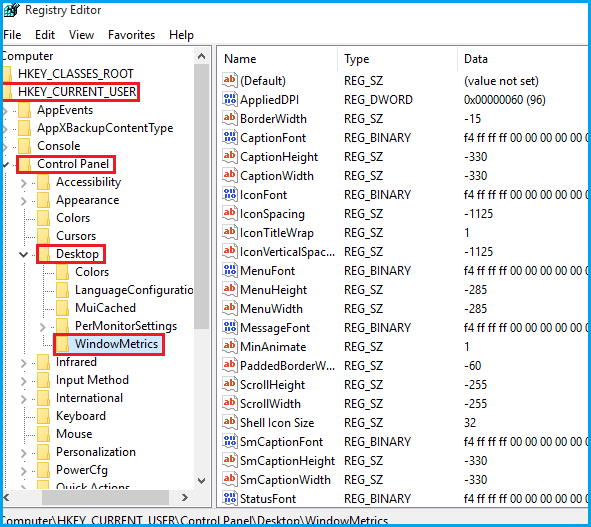
Du kan ändra värdet något för att ställa in intervallet mellan ikonerna som du vill. För mig är -1100 bra för ögonen och jag kan visa fler ikoner på mitt skrivbord.
Hänt detta på ditt skrivbord när du uppdaterade Windows 10? Lämna en kommentar nedan och låt oss veta om den här guiden är rätt för dig.
Expert Tips: Detta reparationsverktyg skannar arkiven och ersätter korrupta eller saknade filer om ingen av dessa metoder har fungerat. Det fungerar bra i de flesta fall där problemet beror på systemkorruption. Detta verktyg kommer också att optimera ditt system för att maximera prestanda. Den kan laddas ner av Klicka här

CCNA, Web Developer, PC Felsökare
Jag är en datorentusiast och en praktiserande IT-professionell. Jag har många års erfarenhet bakom mig i dataprogrammering, felsökning av hårdvara och reparation. Jag är specialiserad på webbutveckling och databasdesign. Jag har också en CCNA-certifiering för nätverksdesign och felsökning.

